问题描述
desktopCapturer api 示例展示了如何将屏幕捕获流写入 <video> 元素.
The desktopCapturer api example shows how to write a screen capture stream to a <video> element.
// In the renderer process.
var desktopCapturer = require('electron').desktopCapturer;
desktopCapturer.getSources({types: ['window', 'screen']}, function(error, sources) {
if (error) throw error;
for (var i = 0; i < sources.length; ++i) {
if (sources[i].name == "Electron") {
navigator.webkitGetUserMedia({
audio: false,
video: {
mandatory: {
chromeMediaSource: 'desktop',
chromeMediaSourceId: sources[i].id,
minWidth: 1280,
maxWidth: 1280,
minHeight: 720,
maxHeight: 720
}
}
}, gotStream, getUserMediaError);
return;
}
}
});
function gotStream(stream) {
document.querySelector('video').src = URL.createObjectURL(stream);
}
function getUserMediaError(e) {
console.log('getUserMediaError');
}
我尝试将 gotStream 函数替换为以下内容:
I tried to replace the gotStream function with the following:
function gotStream(stream) {
var fs = require('fs');
fs.writeFileSync('vid.mp4', stream);
}
这将创建一个以 [object MediaStream] 作为内容的文本文件.
This creates a text file with [object MediaStream] as the contents.
如何记录此流并保存到磁盘上的文件中?
How can I record this stream and save to a file on disk?
推荐答案
我在 Demian 的 MediaRecorder 链接以及其他相关问题的帮助下回答了我自己的问题.
I answered my own question with the help of Demian's link to MediaRecorder as well as other related questions.
以下是 magnemite 的摘录简化并从 TypeScript 转换为 JavaScript ES5,以便大多数读者更好地理解.
Below is an excerpt from magnemite with some minor simplifications and converted from TypeScript to JavaScript ES5 for better understanding to most readers.
var fs = require('fs');
var electron = require('electron');
var SECRET_KEY = 'Magnemite';
var recorder;
var blobs = [];
function startRecording() {
var title = document.title;
document.title = SECRET_KEY;
electron.desktopCapturer.getSources({ types: ['window', 'screen'] }, function(error, sources) {
if (error) throw error;
for (let i = 0; i < sources.length; i++) {
let src = sources[i];
if (src.name === SECRET_KEY) {
document.title = title;
navigator.webkitGetUserMedia({
audio: false,
video: {
mandatory: {
chromeMediaSource: 'desktop',
chromeMediaSourceId: src.id,
minWidth: 800,
maxWidth: 1280,
minHeight: 600,
maxHeight: 720
}
}
}, handleStream, handleUserMediaError);
return;
}
}
});
}
function handleStream(stream) {
recorder = new MediaRecorder(stream);
blobs = [];
recorder.ondataavailable = function(event) {
blobs.push(event.data);
};
recorder.start();
}
function stopRecording() {
recorder.stop();
toArrayBuffer(new Blob(blobs, {type: 'video/webm'}), function(ab) {
var buffer = toBuffer(ab);
var file = `./videos/example.webm`;
fs.writeFile(file, buffer, function(err) {
if (err) {
console.error('Failed to save video ' + err);
} else {
console.log('Saved video: ' + file);
}
});
});
}
function handleUserMediaError(e) {
console.error('handleUserMediaError', e);
}
function toArrayBuffer(blob, cb) {
let fileReader = new FileReader();
fileReader.onload = function() {
let arrayBuffer = this.result;
cb(arrayBuffer);
};
fileReader.readAsArrayBuffer(blob);
}
function toBuffer(ab) {
return Buffer.from(ab);
}
// Record for 7 seconds and save to disk
startRecording();
setTimeout(function() { stopRecording() }, 7000);
这将记录当前电子窗口 7 秒并保存到磁盘.
This will record the current electron window for 7 seconds and save to disk.
这篇关于将 desktopCapturer 保存到 Electron 中的视频文件的文章就介绍到这了,希望我们推荐的答案对大家有所帮助,也希望大家多多支持跟版网!


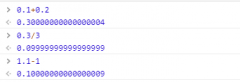
 大气响应式网络建站服务公司织梦模板
大气响应式网络建站服务公司织梦模板 高端大气html5设计公司网站源码
高端大气html5设计公司网站源码 织梦dede网页模板下载素材销售下载站平台(带会员中心带筛选)
织梦dede网页模板下载素材销售下载站平台(带会员中心带筛选) 财税代理公司注册代理记账网站织梦模板(带手机端)
财税代理公司注册代理记账网站织梦模板(带手机端) 成人高考自考在职研究生教育机构网站源码(带手机端)
成人高考自考在职研究生教育机构网站源码(带手机端) 高端HTML5响应式企业集团通用类网站织梦模板(自适应手机端)
高端HTML5响应式企业集团通用类网站织梦模板(自适应手机端)